Skriptin toteuttamiseen tässä käyttämämme työkalu on Visual Studio Code.'
Esimerkki # 1: Järjestämättömät sisäkkäiset luettelot Markdownissa
Tämä esittely käsittelee tekniikkaa, jolla järjestämättömät luettelot voidaan sijoittaa alaspäin. Järjestämättömän luettelon luomiseksi markdown tarjoaa meille erilaisia vaihtoehtoja, joita voidaan käyttää järjestämättömän luettelon luomiseen. Nämä ovat plusmerkki (+), viivat (-) tai tähdet (*). Voit käyttää mitä tahansa näistä vaihtoehdoista. Katsotaan kuinka kukin näistä toimii.
Luomme ensin luettelon lisäämällä viivat (-) ennen luettelokohtaa. Olemme luoneet luettelon. Jos haluat tehdä luettelon, jossa on viivoja, on noudatettava kaavaa, että meidän on lisättävä Dash (-), sitten välilyönti ja luettelon nimi. Seuraavaa luetteloa varten merkintä tunnistaa muodon ja lisää edellisen tempon seuraavalle komentoriville automaattisesti. Koska käytämme väliviivoja (-) järjestämättömän luettelon luomiseen, kun siirrymme seuraavalle riville, se lisää väliviivan automaattisesti. Tässä olemme tehneet listan, jossa on 5 kohdetta, jotka ovat 'Pakistan', 'Iran', 'Afganistan', 'Intia' ja viimeinen kohde, 'Kiina'.
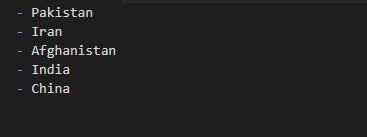
Esikatseluikkuna näyttää meille 5 luettelokohtaa, jotka näytetään luettelomerkeillä. Tulos näkyy alla olevassa kuvassa.
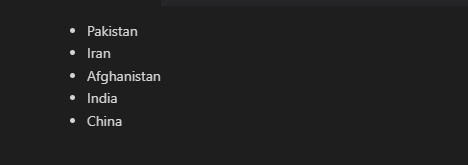
Nyt käytämme Plus-merkkiä (+) tehdäksemme merkintöjen järjestämättömän luettelon.
Tässä olemme juuri korvanneet viivat (-) plusmerkillä (+).
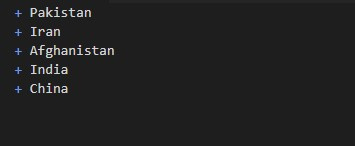
Tämä antaa meille saman tuloksen, jonka saimme yllä olevasta harjoitustekniikasta.
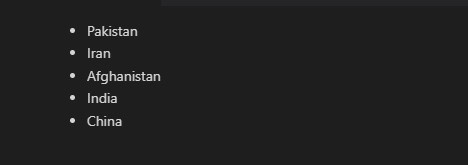
Nyt tarkistamme sen viimeisellä tekniikalla, joka lisää tähdet (*) ennen luettelokohteen nimeä.
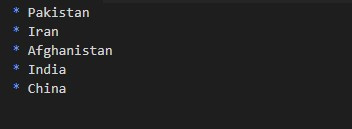
Lisäämällä tähdet, jopa saamme samat luettelomerkit.
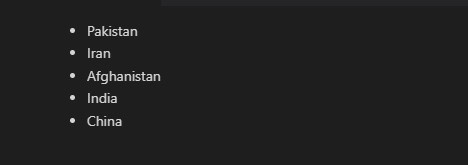
Olemme oppineet tästä, että kaikki nämä tekniikat tekevät saman tulosteen järjestämättömän luettelon, jossa kohteet näytetään luettelomerkeillä.
Sisäkkäisten luetteloiden tekemiseen voidaan käyttää samoja tekniikoita kuin edellä on käsitelty. Valitsemme Dash (-) -tekniikan järjestämättömien sisäkkäisten luetteloiden luomiseen. Lisäsimme ensin otsikon käyttämällä hash-symbolia (#) ja välilyöntiä ennen otsikkotekstiä. Yksi '#' viittaa otsikotyyliin 'h1'. Otsikolle määrittämämme teksti on 'Maat, joissa on pääkaupunkiseutuja', joten tämä on pääotsikkomme. Sitten seuraavalla rivillä esittelemme alaotsikon käyttämällä kolminkertaisia tiivisteitä, jotka viittaavat otsikkoon 'h3'. Ja otsikon merkkijono on 'Maiden luettelo ja niiden pääkaupungit ovat:'. Sisäkkäinen luettelo alkaa sitten. Olemme lisänneet viiva (-) -symbolin luodaksesi ensimmäisen luettelon kohteen 'Pakistan'.
Jos haluat lisätä luettelon tähän luetteloon, meidän on lisättävä skriptin seuraavalle riville neljä välilyöntiä. Sitten viiva (-), välilyönti ja aliluettelon nimi komennoidaan. Joten ensimmäinen luettelokohde on 'Pakistan' ja sen sisällä aliluettelo lisätään nimellä 'Islamabad', sitten luettelon seuraava kohta 'Iran' aliluettelokohdalla 'Tehran', 3 rd Listeen liitteenä on 'Afganistan', jonka alaluettelon kohta on 'Kabul', sitten 'Intia' sisäkkäisellä luettelokohdalla 'Delhi' ja lopuksi 'Kiina', jonka alaluettelon kohta 'Peking'.
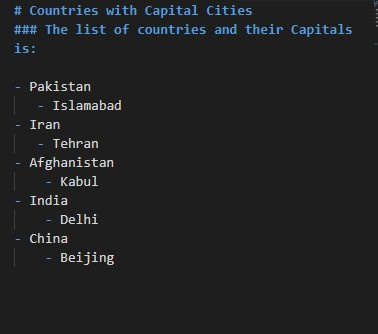
Renderöity tulos on nähtävissä alla liitetyssä kuvassa, jossa näkyy otsikko, alaotsikko ja sitten sisäkkäiset järjestämättömät merkintäluettelot.
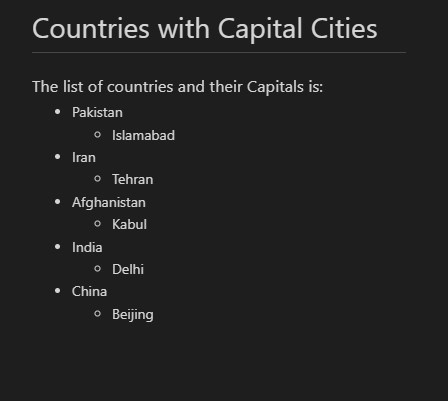
Esimerkki # 2: Järjestetyt sisäkkäiset luettelot Markdownissa
Tämä kuva auttaa meitä ymmärtämään alaspäin järjestetyt luettelot ja kuinka luodaan sisäkkäisiä järjestettyjä luetteloita.
Järjestetyt luettelot ovat niitä, joiden kohteet on lisätty numeroilla. Järjestetyn listan luomista varten ensimmäiselle luettelokohdalle määritetty numero määrittää tulostettavan sarjanumeron aloitusnumeron. Opitaan se käsikirjoituksen kautta.
Olemme luoneet luettelon, jossa on 7 kohdetta, kuten 'punainen', 'sininen', 'violetti', 'oranssi', 'keltainen', 'vaaleanpunainen' ja 'valkoinen'. Järjestetyn luettelon luomiseksi näistä kohteista olemme lisänneet numerot, pisteen ja nimikkeen. Tässä olemme aloittaneet luettelon numerolla '1', joka jatkuu peräkkäin numeroon 7.
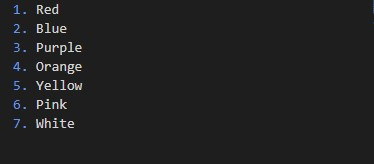
Tässä on tulos yllä kirjoitetulle markdown-skriptille.
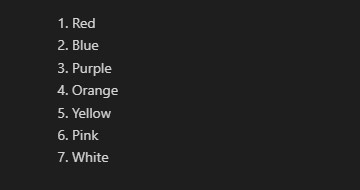
Katsotaan nyt, mitä tapahtuu, jos lisäämme satunnaisia lukuja luetteloon samoilla kohteilla.
Olemme muuttaneet numeroita ja lisänneet ne nyt '1', '4', '3', '7', '2', '7' ja '5'. Voit havaita, että numerot lisätään satunnaisesti.
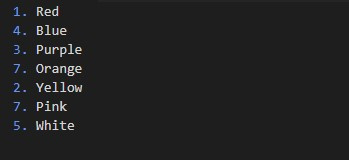
Mutta esikatseluikkuna näyttää meille tulosluettelon peräkkäisellä listalla alkaen 1. Tämä johtuu siitä, että markdown vain ottaa huomioon ensimmäisen annetun numeron ja järjestää sitten luettelon peräkkäin, alkaen kyseisestä numerosta eteenpäin.
Avuksesi tarjoamme toisen esimerkin, jossa ensimmäinen määrittämämme numero on '5' ja sitten joitakin satunnaislukuja.
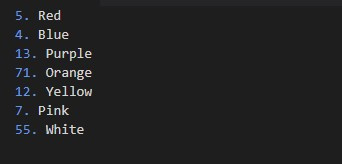
Näet tulosteesta, että luettelo alkaa viidestä ja lisää sitten numerot peräkkäin eteenpäin. Joten sinun on aloitettava luettelon kohteiden numerointi numerosta 1, jotta se menee oikeaan numerojärjestykseen.
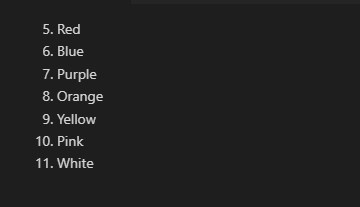
Voimme myös luoda sisäkkäisen järjestetyn listan markdownissa. Tätä varten olemme ensin lisänneet otsikon käyttämällä yhtä tiivistettä (#) 'Sisäkkäiseksi järjestetyksi luetteloksi', ja sitten alaotsikko luodaan tyylillä 'h3' käyttämällä kolmea tiivistettä (###) tekstillä 'Tämä on meidän sisäkkäinen järjestysluettelo markdownissa:”. Nyt käyttämällä yllä luotua luetteloa, olemme lisänneet siihen joitain aliluetteloita. Alaluettelot luodaan lisäämällä neljä välilyöntiä ja sitten numero, välilyönti ja kohteen nimi. Alaluettelon tulee alkaa numerosta '1'. Olemme siis lisänneet aliluettelokohteita luettelokohdille 'Purppura' ja 'Keltainen' nimillä 'Luumu', 'Keltainen' ja 'Lime'.
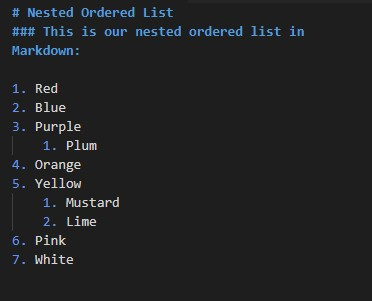
Tämä antaa meille tuloksena olevan sisäkkäisen järjestetyn luettelon, joka näkyy alla olevassa tilannekuvassa.
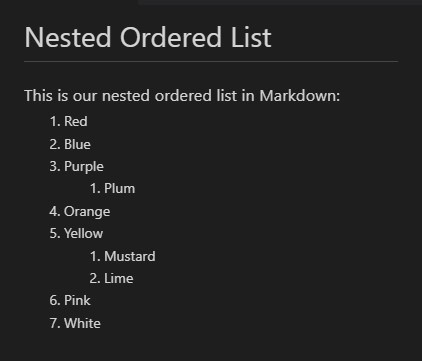
Esimerkki 3: Sekoita sisäkkäisiä luetteloita Markdownissa
Viimeisessä tapauksessa näemme kuinka luodaan sisäkkäinen luettelo käyttämällä järjestettyjä ja järjestämättömiä luetteloita. Luomme järjestämättömän luettelon; tässä luettelossa luodaan järjestetty luettelo ja sitten toinen järjestämätön aliluettelo alustetaan järjestetyn luettelon sisällä.
Olemme ensin lisänneet otsikon ja alaotsikon, ja sitten aloitamme ensimmäisen luettelon järjestämättömällä luettelolla. Järjestämättömän luettelon ensimmäinen kohde on 'Aasia'; tässä luettelossa olemme aloittaneet uuden järjestetyn luettelon kyseisen sisällön maan nimellä. Ja sitten olemme luoneet maiden aliluettelon nimeen toisen aliluettelon, joka sisältää kyseisen maan kaupungin nimen. Järjestämättömälle listakohdalle 'Aasia' olemme siis tilaaneet luettelokohteet 'Pakistan', 'Iran' ja 'Kiina'. Ja tilatun listakohteen 'Pakistan' alla meillä on järjestämätön listakohde 'Rawalpindi'.
Voit nähdä loput käsikirjoituksesta alla olevasta kuvasta:
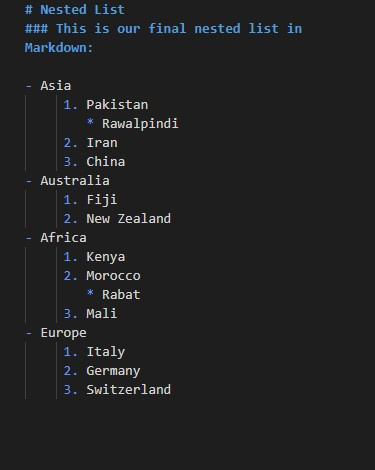
Tämä antaa meille seuraavan tuloksen, joka näyttää sisäkkäisiä luetteloita:
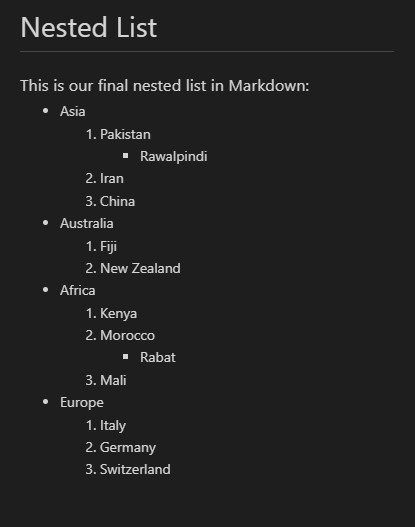
Johtopäätös
Tässä oppaassa käsiteltiin tekniikoita luetteloiden luomiseen ja niiden yhdistämiseen. Olemme selostaneet 2 erityyppistä luetteloa, jotka ovat järjestämättömiä ja järjestettyjä luetteloita. Teimme 3 tapausta tässä artikkelissa. Ensimmäisessä esimerkissä opimme tekemään yksinkertaisen järjestämättömän luettelon ja sisäkkäisiä järjestämättömiä luetteloita. Sitten 2 nd kuva puhui järjestetyistä luetteloista ja sisäkkäisistä järjestetyistä luetteloista. Viimeksi mainittu korosti järjestettävien ja järjestämättömien luetteloiden sisäkkäisyyttä.